아이폰 애플 계정 로그인 시 아이디 비밀번호 찾기 방법
안녕하세요. IT 블로거 시월입니다 :)
애플 웹 사이트 혹은, 개발자 툴에 접속하거나 타 웹 사이트에서 애플 계정 로그인을 이용하여 외부 연동을 시켜둔 경우, 계정의 비밀번호가 기억나지 않아 난감한 경우를 겪어보셨을 것입니다.
물론, 애플 계정 찾기 기능이나 보유하고 있는 아이폰/아이패드/맥북 등을 이용하여 아이디는 손쉽게 찾을 수 있습니다.
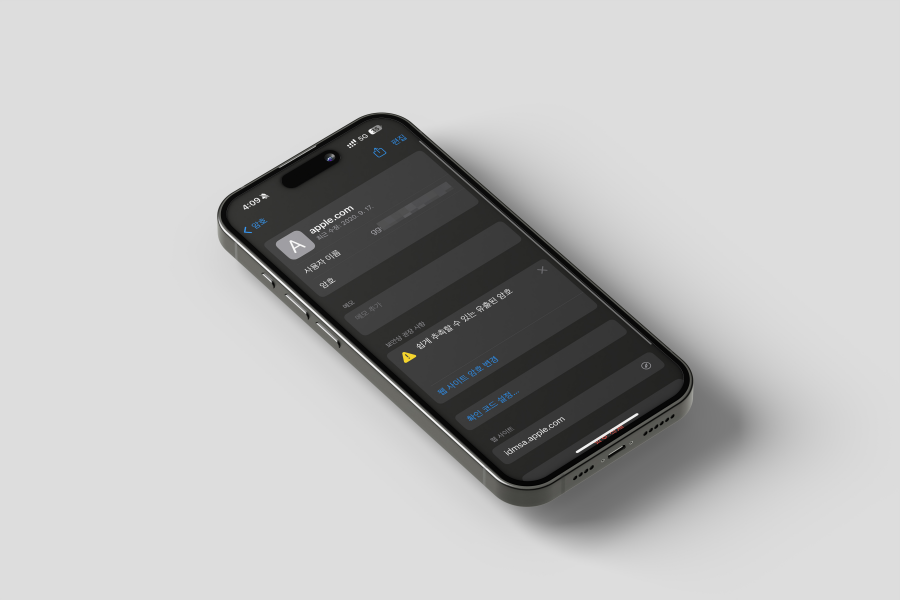
하지만, 암호의 경우 "재설정"을 하는 방법밖에 없는데요. 현재 개인 정보들을 관리하는 데이터베이스에서는 대부분의 패스워드나 민감정보는 복호화가 불가능한 상태로 암호화 해두어서, "찾기"는 불가능하기 때문입니다.
오늘은 웹 사이트에서 애플 계정 로그인 시, 아이디와 비밀번호를 찾는 방법을 알아보겠습니다.
애플 계정 찾기 : 아이디(이메일)
아이디를 찾는 가장 쉬운 방법은 앞서 언급했듯이 같은 이메일로 로그인 되어있는 디바이스를 활용하는 것입니다.
아이폰을 기준으로 애플 계정 찾기 방법은 아래와 같습니다.
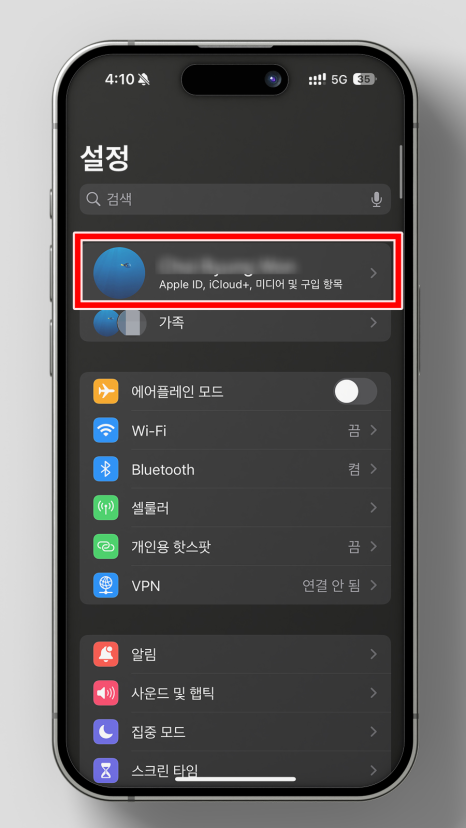
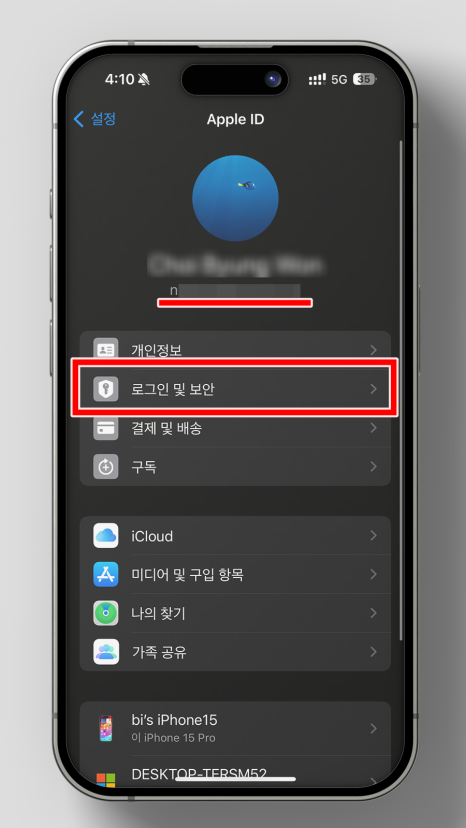
1. [ 설정 ] 앱을 실행합니다.
2. 가장 위쪽의 (사용자명) 항목으로 이동합니다.
3. 이동한 페이지 상단에서도 이메일 주소를 확인할 수 있습니다.
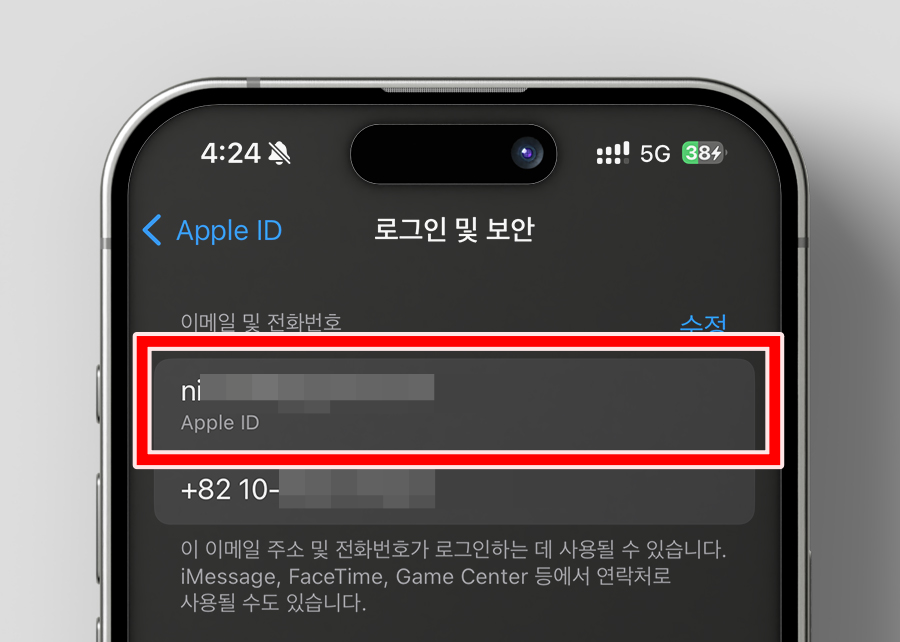
4. 좀 더 확실하게 조회하려면 [ 로그인 및 보안 ] 메뉴로 이동하여 [ Apple ID ] 항목을 참조하시면 됩니다.
애플 계정 찾기 : 비밀번호
비밀번호를 찾기 위해서는 iCloud와 연동되어 있는 아이폰이나 아이패드 또는, 맥북이 필요합니다. 그리고 이 디바이스들을 이용하여 apple.com 도메인이 사용되는 웹 사이트 또는 앱 내에서 해당 계정으로 로그인 했던 정보를 기억시켜 두어야 합니다.
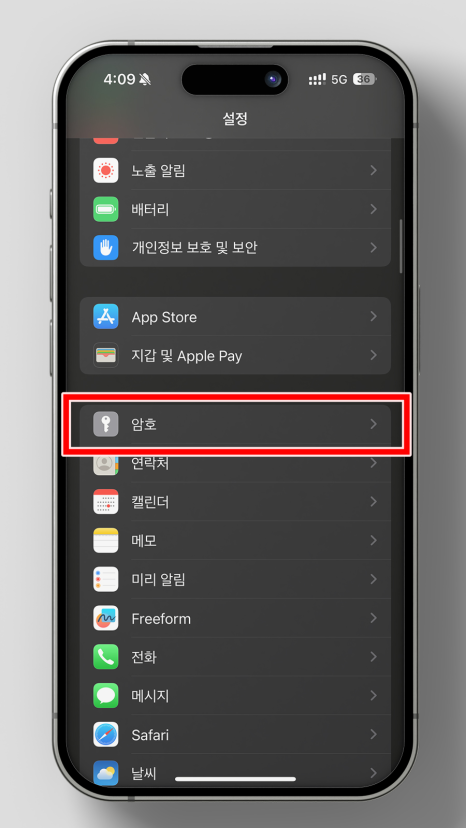
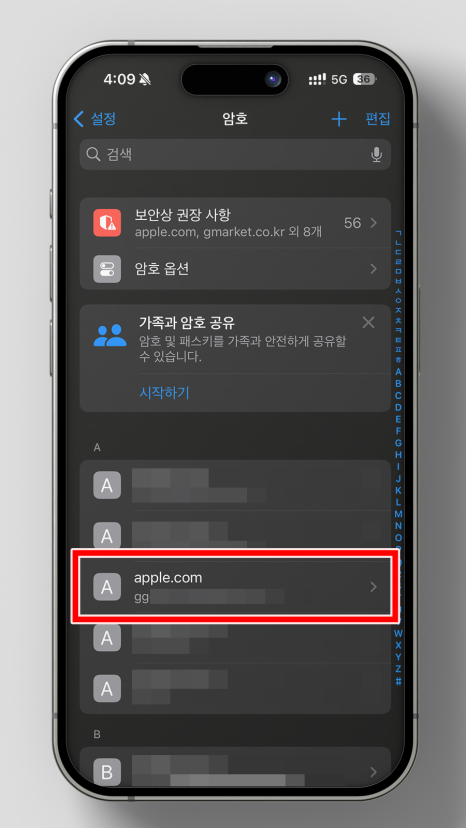
1. [ 설정 ] 앱을 실행하여 [ 암호 ] 페이지로 이동합니다.
2. 이곳에는 여러분들이 웹 사이트 또는 앱 내에서 기록해둔 아이디+패스워드가 한 쌍으로 기록되어 있는 곳입니다.

3. 상단 검색창에 "apple.com"을 입력하여 애플 사이트의 기록을 찾습니다.
4. 찾은 항목을 터치하여 상세 보기로 이동합니다.
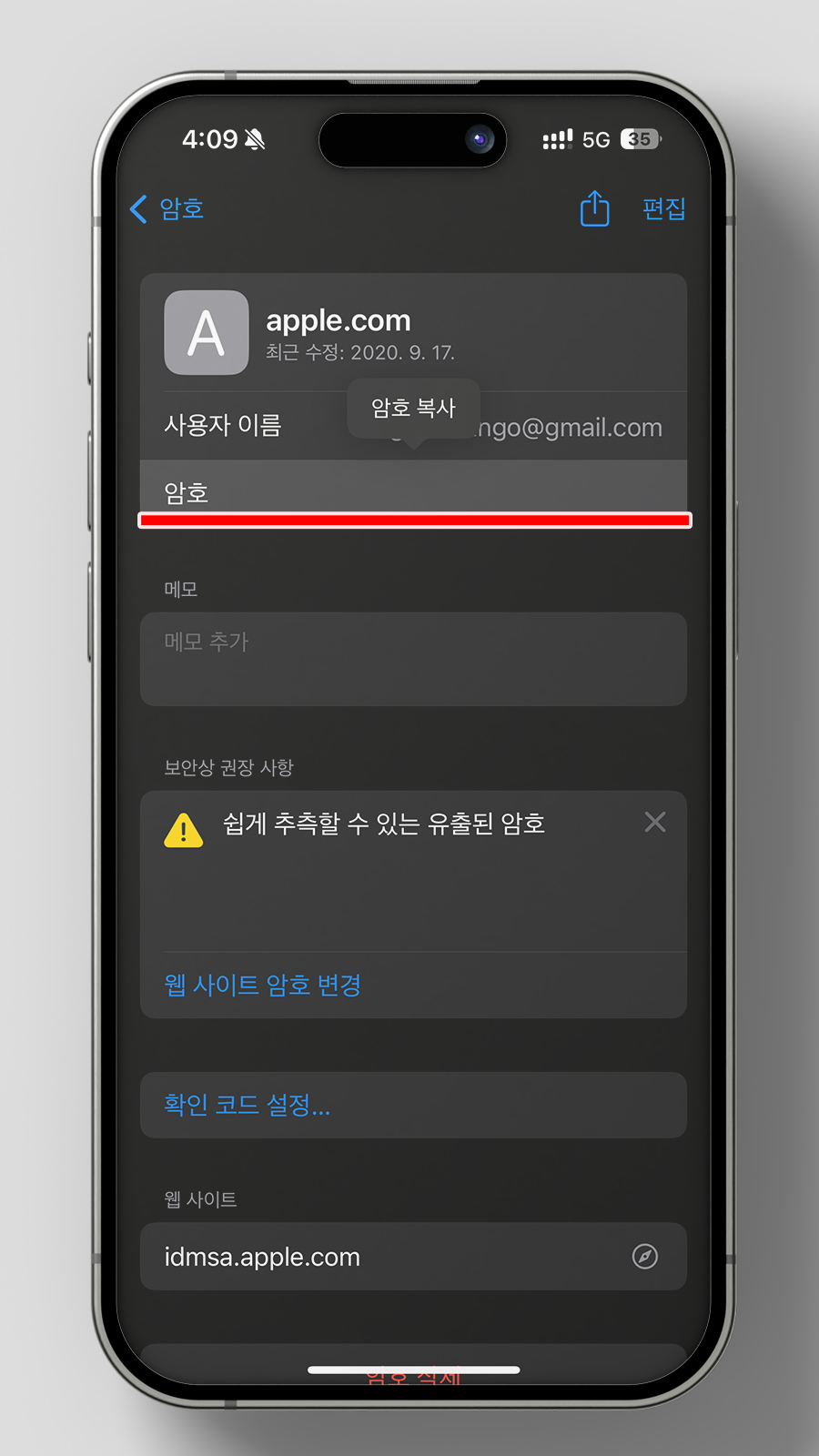
5. 이곳에서는 아이디와 비밀번호를 확인할 수 있습니다. 암호의 경우 처음에는 보여지지 않게 되어있지만, 한 번 터치하면 일반 텍스트로 보여지며 이것을 복사하여 다른 곳에 사용 가능해집니다.
저장된 계정 정보가 없다면?!
위에서 알려드린 [ 설정 ] ▶ [ 암호 ] 페이지에서 아무것도 찾지 못하는 상태라면, iCloud의 키체인 기능이 꺼져있을 수 있습니다.
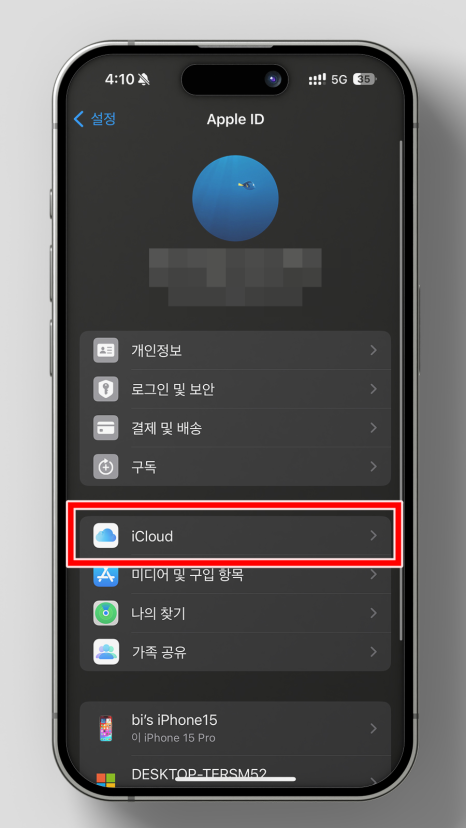
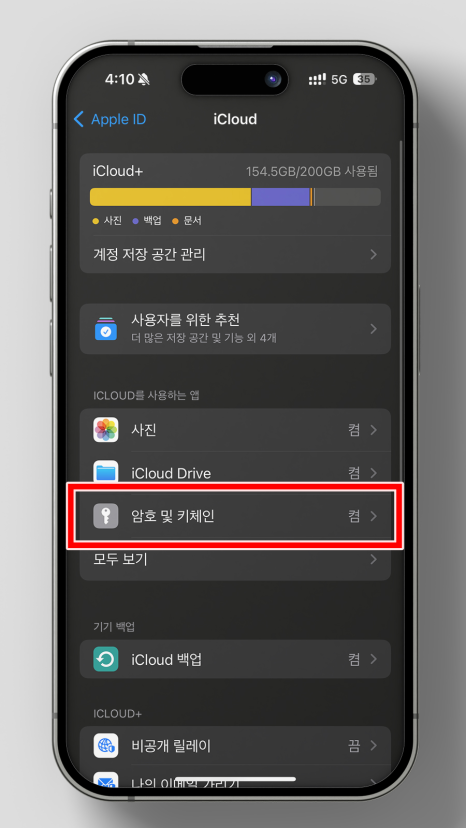
이 때는, [ 설정 ] ▶ (사용자명) ▶ [ iCloud ]로 이동하여 [ 암호 및 키체인 ] 기능을 "켬" 상태로 바꿔주세요. 이후 약간의 시간을 가지고 기다린 다음, [ 암호 ] 페이지내에 정보들이 생성되었는지 확인합니다.
오늘은 웹 또는 앱에서 애플 계정 로그인 시, 아이디 찾는 법과함께 비밀번호의 재설정 없이 찾아내는 유일한 방법 하나를 알려드렸습니다. 여러분의 애플 라이프를 즐기는데 도움이 되는 정보였길 바라며, 이만 줄이겠습니다. 감사합니다 :)
